"İsa, küçük oğlum tüm iPad fotoğraflarımı sildi. İTunes veya iCloud'da senkronize edilmiş yedek dosyam yok, ancak bu resimler benim için çok önemli. Kayıp resimleri geri almak için ne yapabilirim? iPad film rulosundan resimler mi? " - Serena
Yüksek sosyal gelişim hızı ile iOS cihazları gençler arasında çok popüler. Taşınabilir ve kullanışlı olan iPad, birçok kullanıcıya çok şey katıyor. Bununla birlikte, bazen fotoğraflar, mesajlar, şarkılar, videolar vb. Gibi iPad verileri Serena'nın durumu gibi yanlışlıkla kaybolabilir veya silinebilir. Bu makale sizin için hazırlanmıştır iPad'den silinen fotoğrafları kurtarma.
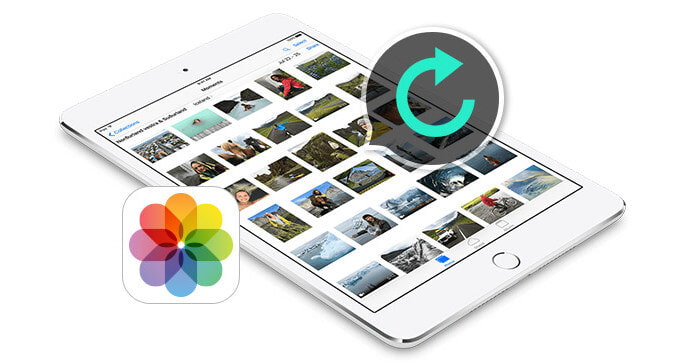
İPad'in işletim sisteminiz iOS 8 veya daha yüksek bir sürümse, silinen fotoğrafları iPad'inizin "Albümler" inde bulabilirsiniz. İPad'inizle "Fotoğraflar"> "Albümler"> "Son Silinenler" i tıklayın, son silinen fotoğrafları ve videoları, kaldırılmadan önce kalan günleri gösteren bulacaksınız. İstediğiniz silinen fotoğrafları kurtarmanız daha iyi olur, çünkü fotoğraf öğeleri 30 gün içinde kalıcı olarak silinir.
"Albümler" de yakın zamanda silinmiş bir fotoğraf bulamazsanız, bunları bir veri kurtarma aracıyla geri alabilirsiniz. Silinen fotoğrafları daha iyi geri almak için içtenlikle tavsiye ediyoruz FoneLab, saygın bir iPad fotoğraf kurtarma programı, kayıp fotoğrafları almak için. Ayrıca, program iPad Pro / Air 2 / mini 4 / mini 2'den kişileri, mesajı, videoları, notları ve diğer veri dosyalarını kurtarabilir.
1. Adım İPad Fotoğraf Kurtarma'yı yükleme ve çalıştırma
Yazılımı ücretsiz indirin ve iPad'inizi USB kablosuyla bilgisayara bağlayın. Cihazınız algılandığında, program iPad bilgilerini otomatik olarak tanır. Cihaz adı ve sürümü yazılım arayüzünde görüntülenecektir.
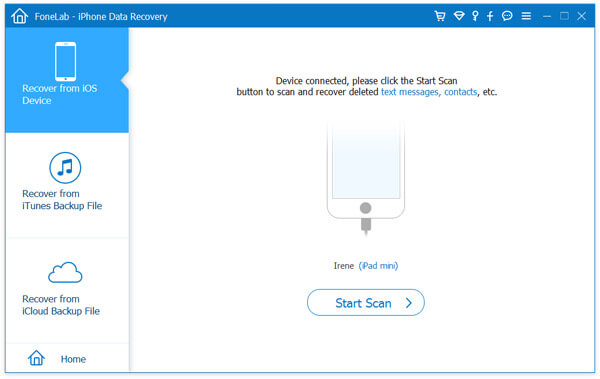
2. Adım İPad'inizi tarayın
"Taramayı Başlat" ı tıklayın, yazılım cihazınızı analiz edecektir. Bundan sonra iPad'iniz otomatik olarak taranacaktır. Tüm tarama işlemi sadece saniyeler içindir.

İpuçları: iPad 1'i taramak için yazılım arayüzündeki talimatları izlemeniz ve cihazı taramak için bir eklenti indirmeniz gerekir.
3. Adım Silinen fotoğrafları seçin
Tarama işleminden sonra, yazılım arayüzünün sol tarafında ayrıntılı dosyalar bulacaksınız. İhtiyacınız olanı bulmak için "Fotoğraf Yayını" veya "Fotoğraf Kitaplığı" nı tıklayın. Silinen fotoğrafları hızlı aramak için, ihtiyacınız olanı bulmak üzere sağ üstteki arama çubuğunu kullanabilirsiniz.

4. Adım Kayıp fotoğrafları kurtarın
Silinen fotoğrafların seçimi tamamlandığında, silinen fotoğraflarınızı iPad'inizden geri almak için "Kurtar" ı tıklayın.
Adımları aşağıdaki videodan öğrenebilirsiniz:


1. Adım İTunes'u indirin ve yükleyin
İTunes'u Apple resmi web sitesinden indirin.
2. Adım İTunes yedekleme dosyalarına göz atın
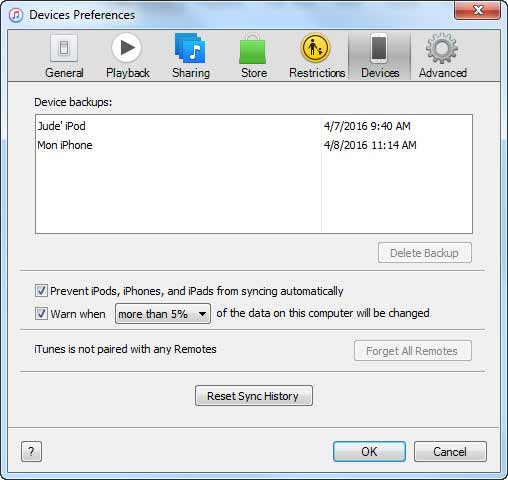
"Düzenle"> "Tercih"> "Cihazlar" seçeneklerini tıklayın, ardından cihaz yedeklemelerinizi bulacaksınız.
İpuçları: Silinen fotoğraflar yalnızca iPad'iniz dosyaları yedeklediğiniz bilgisayara bağlı olduğunda kurtarılabilir.
3. Adım İTune'dan yedeklemeyi geri yükle
İTunes'un sol üst köşesindeki küçük cihaz simgesini tıklayın ve "Yedeği Geri Yükle" yi seçin.
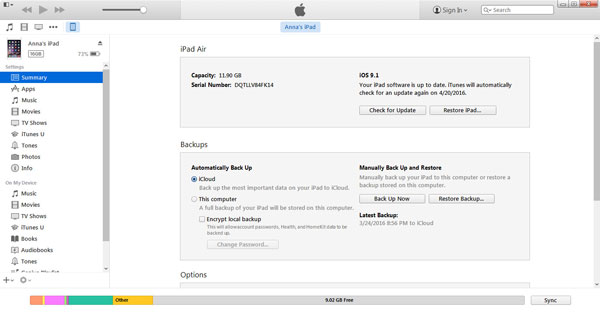
Adımların nispeten karmaşık olduğunu görebilirsiniz ve iPad Fotoğraf Kurtarma'nın iTunes kurtarma modu da vardır. "Recover from iTunes Backup File" ı seçebilir, iTunes yedekleme dosyanızı bulabilir ve "Taramayı Başlat" ı tıklayabilirsiniz. Aşağıdaki adımları Çözüm 2 olarak tekrarlayın. silinmiş fotoğraflarınızı iTunes'dan alın.

İCloud Yedeklemenizde yedek dosyalarınız varsa, silinen fotoğrafları iCloud'dan geri alabilirsiniz.
İPad'inizde "Ayarlar"> "iCloud"> "Fotoğraflar"> "Fotoğraf Akışım" ı tıklayın ve "Ayarlar"> "Fotoğraf ve Kamera"> "Fotoğraf Akışım" ı tıklayın. Adımlardan sonra iPad fotoğrafları otomatik olarak iCloud'a yedekler. Kayıp fotoğraflarınızı yanlışlıkla silseniz bile geri almak için iCloud hesabınızda oturum açabilirsiniz. Resimleri iPad Kamera rulosuna kaydedebilirsiniz.
Kayıp resimleri iCloud'dan geri yüklemek istiyorsanız, başka bir seçenek de iPad Fotoğraf Kurtarma'nın "iCloud Yedekleme Dosyasından Kurtar" ı seçmektir.
"İCloud Yedekleme Dosyasından Kurtar" ı seçin ve iCloud hesabınızda oturum açın. İhtiyacınız olan iCloud yedek dosyasını seçin ve indirin. İndirdikten sonra "Taramayı Başlat" ı tıklayın. Taramadan sonra, kayıp iPad fotoğraflarınızı iCloud'dan alın ilk kurtarma modu ile aynı şekilde.

iPad Fotoğraf Kurtarma ile silinen fotoğrafları iPad'inizin yanı sıra iTunes ve iCloud'dan da kolayca kurtarabilirsiniz. Ayrıca iPhone 15, iPhone 14, iPhone 13, iPhone 12, iPhone 11, iPhone X, iPhone 8, iPhone 7, iPhone SE, iPhone 6s/6 Plus, iPhone 6s/6/5s/5c'deki diğer dosyaları da kurtarabilir. /4/3GS, iPod touch.